Cursus
Parfois, nous voulons nous assurer que certaines parties de notre feuille de calcul ne sont pas modifiées par erreur. Pour ce faire, nous pouvons verrouiller des cellules. C'est un moyen utile de protéger des éléments tels que les données sensibles et la structure de notre feuille de calcul.
Il diffère d'outils tels que les panneaux d'arrêt sur image (qui permettent de garder des parties de votre feuille visibles lorsque vous faites défiler la page) ou la validation des données (qui permet de contrôler les données saisies). Dans cet article, je vous expliquerai comment verrouiller toutes les cellules, mais aussi comment ne verrouiller que les cellules importantes, ou encore comment ne verrouiller que les cellules de la formule.
Comment verrouiller toutes les cellules dans Excel
Par défaut, toutes les cellules d'Excel sont verrouillées, mais cela ne signifie pas qu'elles sont protégées jusqu'à ce que vous activiez la protection de la feuille.
Pour confirmer que toutes les cellules sont verrouillées, appuyez sur Ctrl + A ou sur le bouton Tout pour sélectionner la feuille entière. Cliquez avec le bouton droit de la souris et choisissez Format Cells (ou appuyez sur Ctrl + 1), accédez à l'onglet Protection et assurez-vous que la case Verrouillé est cochée (ce qui signifie que toutes les cellules sont verrouillées). C'est généralement le cas, mais il est bon de le confirmer.
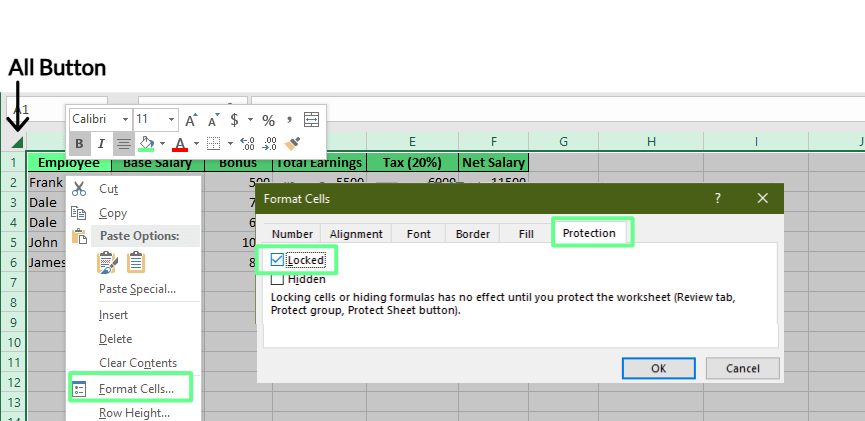
Vérification des cellules verrouillées. Image par l'auteur.
Maintenant, pour empêcher la modification de la feuille, allez dans l' onglet Révision et cliquez sur Protéger la feuille. Entrez le mot de passe (il vous sera demandé deux fois), et n'oubliez pas ce mot de passe car il n'y a aucun moyen de le récupérer plus tard.
En dessous, vous pouvez voir des options pour ce que nous pouvons encore faire, comme sélectionner des cellules ou formater des lignes. Choisissez ce que vous voulez autoriser, puis cliquez sur OK. Maintenant, la feuille est protégée. Toutes les cellules sont verrouillées et les utilisateurs ne peuvent faire que ce que nous autorisons.
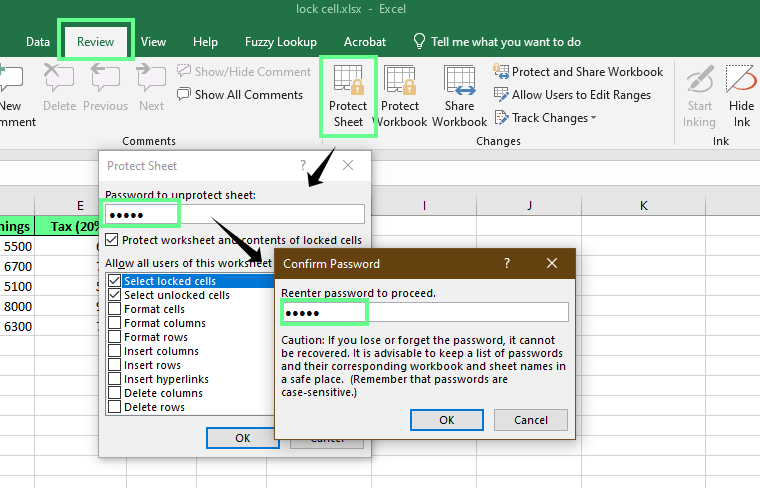
Protégez la feuille par un mot de passe. Image par l'auteur.
Comment verrouiller des cellules spécifiques
Imaginons que nous travaillions sur un modèle ou une feuille de calcul partagée et que nous souhaitions verrouiller uniquement certaines cellules, comme les cellules contenant des formules ou des entrées clés, afin que les utilisateurs ne puissent pas les modifier.
Pour ce faire, répétez l'opération ci-dessus Protection ci-dessus, mais cette fois-ci, décochez l'option Verrouillé et cliquez sur CLIQUEZ SUR OK..
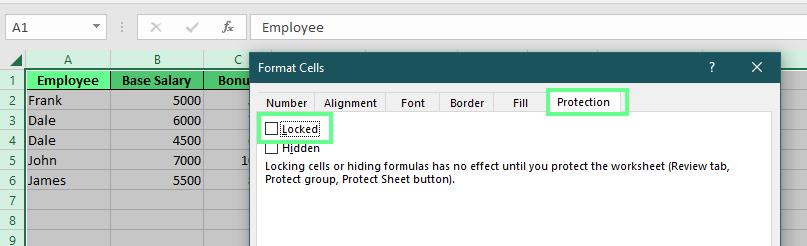
Verrouillage de cellules spécifiques. Image par l'auteur
Ensuite, sélectionnez les cellules que vous souhaitez verrouiller (dans mon cas, il s'agit de E2:E6). Cochez la case Verrouillé dans l'onglet Protection et cliquez sur OK et protégez la feuille pour la verrouiller. Vous verrez que toutes les cellules sont déverrouillées, à l'exception de celles que nous avons verrouillées.
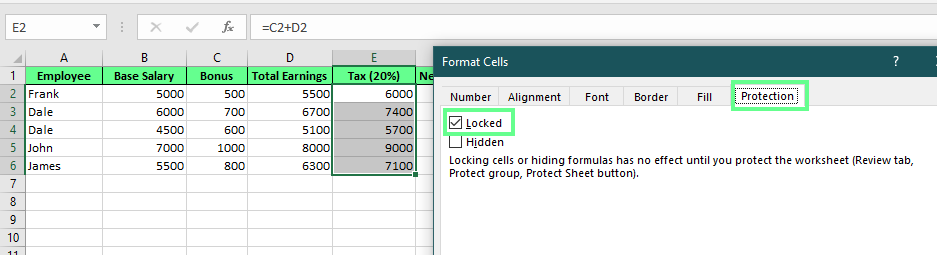
Cellules spécifiques bloquées. Image par l'auteur
Comment verrouiller les cellules d'une formule
Si nous partageons une feuille de calcul dans laquelle les personnes doivent saisir leurs données, il est judicieux de verrouiller les cellules de formule. Ainsi, nos formules d'arrière-plan restent en sécurité et personne ne peut les casser accidentellement en tapant ses informations.
Pour verrouiller les cellules de formule, décochez la case Verrouillé pour déverrouiller toutes les cellules sous l'optionFormat Cellules (voir ci-dessus). Ensuite, allez dans l' onglet Home et cliquez sur l 'option Find & Select dans le groupeEditing ou appuyez sur Ctrl + G. Ensuite, cliquez sur Special, choisissez Formules et cliquez sur OK.
Les cellules de la formule sont maintenant sélectionnées. Sélectionnez toutes les cellules, appuyez sur Ctrl + 1 et cochez la case Verrouillé - seules les cellules de formule sont désormais verrouillées. Vous pouvez également cocher lacase Hiddensi vous souhaitez masquer ces cellules.
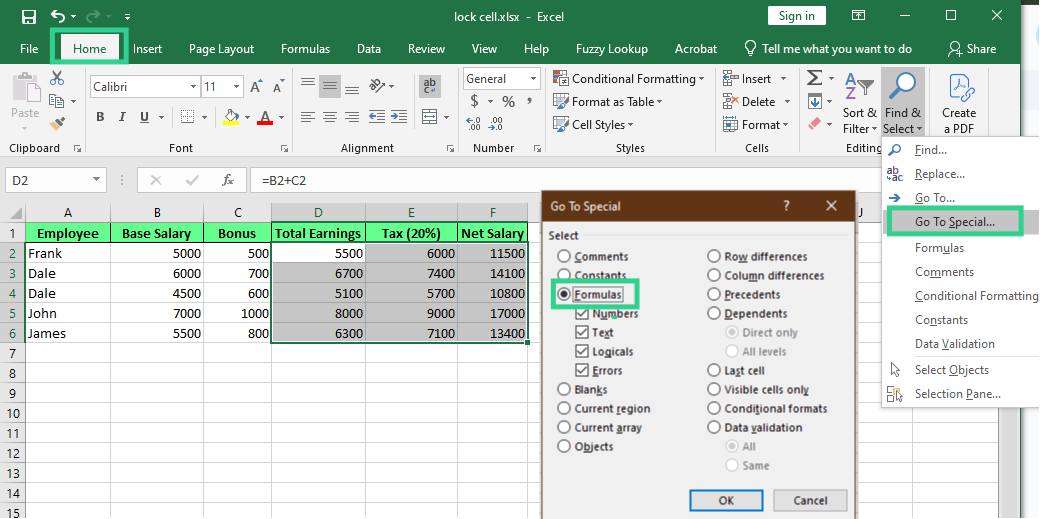
Verrouillez les cellules de formule. Image par l'auteur.
Comment débloquer des plages pour des utilisateurs spécifiques
Supposons que nous ayons deux personnes et que nous souhaitions que chacune d'entre elles modifie une partie différente de la même feuille Excel. Pour ce faire, nous pouvons utiliser une fonctionnalité intégrée, Allow Users to Edit Ranges.
Supposons que l'équipe marketing doive renseigner les dépenses et que l'équipe financière doive approuver les totaux. Nous pouvons débloquer des plages spécifiques pour chacun d'entre eux et protéger tout le reste.
1. Accéder au ruban Excel
- Accédez à la Révision onglet.
- Cliquez Autoriser les utilisateurs à modifier les plages.
- Dans la boîte qui s'affiche, cliquez sur Nouveau.
2. Mise en place de la section marketing
-
Dans la Nouvelle plage nommez la plage (comme
MarketingInput). -
En Se réfère aux cellules, type
A2:C6. -
Choisissez un mot de passe, par exemple
mkt123, et cliquez sur CLIQUEZ SUR OK. -
Confirmez le mot de passe lorsque vous y êtes invité.
3. Ajouter la section financière
-
Répétez les mêmes étapes.
-
Nommez cette personne
FinanceApproval. -
Utilisez
D2:D16pour la plage de cellules. -
Définissez un autre mot de passe comme
fin456et confirmez-le.
Maintenant, comme nous l'avons fait précédemment, protégez la feuille pour que les plages verrouillées fonctionnent. Tout le monde peut ouvrir et consulter la feuille. Mais si quelqu'un essaie de modifier la section marketing, il aura besoin du mot de passe marketing. Même chose pour les finances - pas de mot de passe, pas d'édition.
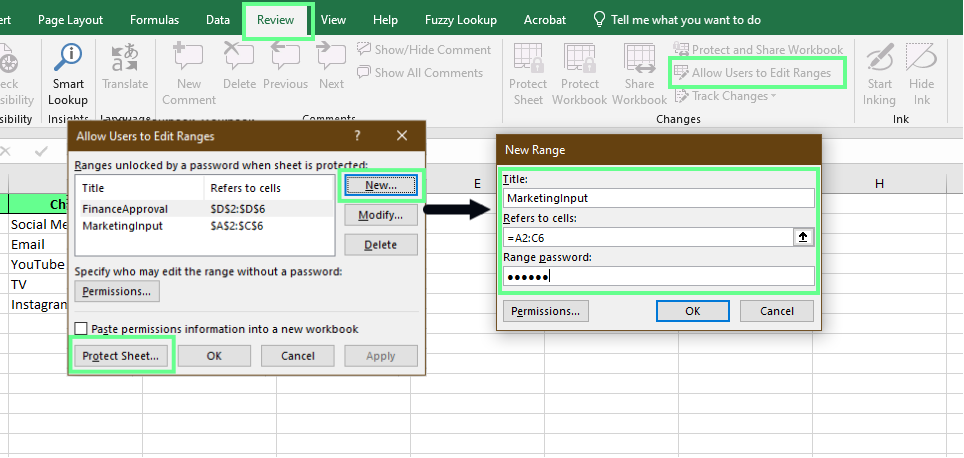
Verrouillez des plages spécifiques à l'aide de l'option Autoriser les utilisateurs à modifier la plage. Image par l'auteur.
Mais taper un mot de passe à chaque fois que vous voulez modifier une plage peut être frustrant et prendre du temps. Si vous préférez donner l'accès à des personnes spécifiques sans avoir besoin de mots de passe, vous pouvez utiliser l'option Permissions. Les équipes qui se connectent à l'aide d'un nom d'utilisateur ou d'une adresse électronique bénéficient d'une plus grande rapidité et d'une plus grande fluidité.
Voici comment procéder :
Accéder au ruban Excel
- Accédez à la Révision et cliquez sur Autoriser les utilisateurs à modifier les plages.
- Cliquez Nouveaunommez votre plage et sélectionnez les cellules que vous souhaitez déverrouiller.
Ajouter des personnes au lieu de mots de passe
- Cliquez sur Permissions.
- Cliquez sur Ajouter, puis saisissez les noms d'utilisateur ou les adresses électroniques des personnes qui doivent avoir accès. (J'ai pris l'exemple de
Administrator). - Cliquez sur Vérifier les nomspuis sur OK.
- Si quelque chose ne fonctionne pas, cliquez sur Avancé pour affiner les paramètres de l'utilisateur.
- Cochez la case Modifier la plage sans mot de passe la case.
Une fois que tout est réglé, cliquez sur Protéger la feuille, choisissez un mot de passe et cliquez sur OK. Désormais, seuls les utilisateurs autorisés peuvent modifier la plage et ne seront plus interrompus par des invites de mot de passe à chaque fois.
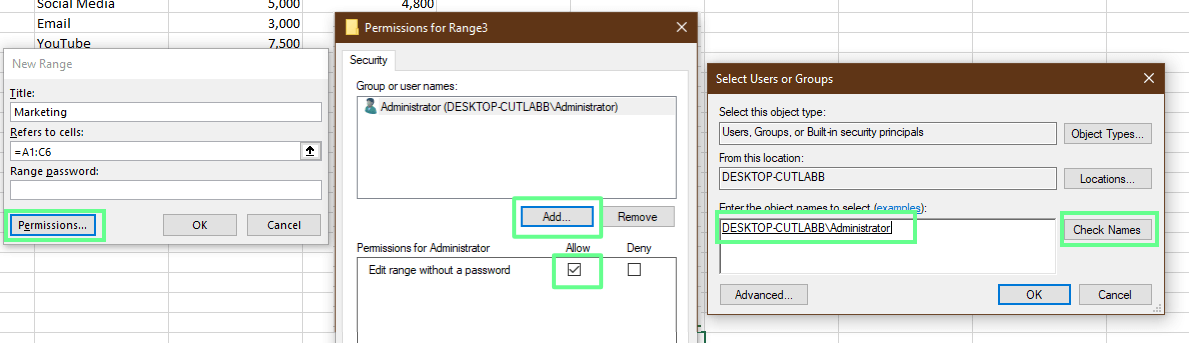
Autoriser une utilisation spécifique sans mot de passe. Image par l'auteur.
Ce que les paramètres de protection des feuilles peuvent contrôler
Lorsque nous protégeons une feuille dans Excel, nous voyons une section intitulée Autoriser tous les utilisateurs de cette feuille de calcul à. C'est ici que nous décidons ce que les utilisateurs peuvent encore faire, même si la feuille est protégée.
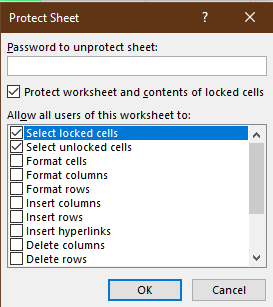
Protéger les paramètres de la feuille. Image par l'auteur.
Par défaut, tout est verrouillé. Par conséquent, si nous voulons que les utilisateurs puissent continuer à effectuer des tâches spécifiques telles que le formatage, la suppression ou l'insertion, nous devons cocher ces cases.
Voyons ce que chaque option signifie et pourquoi elle est importante :
| Option | Ce qu'il permet |
|---|---|
| Sélectionner les cellules verrouillées | Autoriser les utilisateurs à cliquer sur les cellules protégées. Les utilisateurs peuvent consulter la formule, mais pas la modifier. |
| Sélectionner les cellules non verrouillées | Permettez aux utilisateurs de cliquer et de taper dans des cellules qui ne sont pas verrouillées. |
| Format des cellules | Permet aux utilisateurs de modifier la police, la couleur, les bordures, etc. |
| Formatage des colonnes et Formatage des lignes | Permettre aux utilisateurs de modifier la largeur des colonnes ou la hauteur des lignes. |
| Insérer des colonnes ou Insérer des lignes | Permet aux utilisateurs d'ajouter de nouvelles colonnes ou lignes. |
| Insérer des hyperliens | Permet aux utilisateurs d'ajouter des hyperliens. |
| Supprimer des colonnes ou Supprimer des lignes | Permet aux utilisateurs de supprimer des colonnes ou des lignes entières. |
| Trier | Permettre aux utilisateurs de trier les données dans les zones non verrouillées. Le tri peut entraîner un désalignement des lignes connexes. |
| Utiliser le filtre automatique | Permet aux utilisateurs de filtrer les listes à l'aide de flèches déroulantes dans les en-têtes. |
| Utiliser PivotTable et PivotChart | Permettre aux utilisateurs d'interagir avec les tableaux croisés dynamiques. |
| Modifier les objets | Permet aux utilisateurs de modifier les formes, les graphiques ou les images de la feuille. |
| Modifier les scénarios | Permet aux utilisateurs de modifier les valeurs des scénarios enregistrés dans l'analyse d'hypothèses. |
Erreurs courantes et conseils
Avant de terminer la mise en place de la protection dans Excel, voici quelques rappels rapides pour vous aider à éviter les erreurs les plus courantes :
- La protection des feuilles de calcul permet d'éviter que d'autres personnes ne modifient accidentellement les données. Mais ils peuvent voir toutes les informations confidentielles. Ils peuvent facilement accéder à vos données s'ils connaissent des outils tels que VBA pour contourner la protection. C'est pourquoi je recommande de ne pas conserver de données sensibles dans une feuille de calcul partagée.
- N'oubliez pas votre mot de passe si vous en avez défini un pour protéger votre feuille. Excel ne dispose pas d'un moyen intégré de récupérer les mots de passe. Cela signifie qu'une fois qu'il est perdu, vous ne pouvez plus modifier les zones protégées. Conservez-la donc dans un endroit sûr.
- Déverrouillez toujours les champs de saisie avant de protéger la feuille. Si les utilisateurs sont censés taper dans des cellules spécifiques, ces cellules doivent d'abord être déverrouillées. Si vous sautez cette étape, les utilisateurs ne pourront rien saisir et risquent de penser que quelque chose ne fonctionne pas.
Quand utiliser des alternatives ?
Le verrouillage des cellules permet de protéger les éléments clés de la feuille, tels que les formules. Mais d'autres outils peuvent être mieux adaptés en fonction de ce que nous essayons de faire.
L'arrêt des fenêtres dans Excel ne protège pas votre feuille. Il permet de garder certaines lignes ou colonnes visibles pendant que vous faites défiler la page. Cette fonction est idéale pour les feuilles de calcul longues, pour lesquelles les en-têtes ne doivent pas être perdus de vue à mesure que l'on se déplace sur la page.
Il y a ensuite l'outil de validation des données. Cela n'empêche pas les gens d'éditer une cellule, mais limite ce qu'ils peuvent y entrer. Nous pouvons définir des règles pour n'autoriser que les nombres, les dates ou les valeurs d'une liste déroulante. Il permet d'éviter les fautes de frappe et de garder les données propres.
Réflexions finales
Verrouiller des cellules dans Excel est un moyen facile d'empêcher d'autres personnes de modifier des parties importantes de notre feuille. Nous pouvons l'utiliser pour protéger les formules, contrôler les zones de saisie et gérer qui peut modifier quoi.
Mais ne vous arrêtez pas là. Testez les différentes options et combinez-les avec des outils tels que la validation des données ou l'arrêt sur image pour que votre feuille de calcul reste claire, précise et facile à utiliser. Enfin, n'oubliez pas de faire progresser votre carrière en suivant notre cursus de compétences Excel Fundamentals.
Faites progresser votre carrière avec Excel
Acquérir les compétences nécessaires pour optimiser Excel - aucune expérience n'est requise.
Je suis un stratège du contenu qui aime simplifier les sujets complexes. J'ai aidé des entreprises comme Splunk, Hackernoon et Tiiny Host à créer un contenu attrayant et informatif pour leur public.
FAQ sur Excel
Que se passe-t-il si je copie et colle des cellules protégées dans une nouvelle feuille ?
Le contenu et la mise en forme des cellules seront copiés, mais les paramètres de protection ne seront pas transférés si la nouvelle feuille n'est pas également protégée.
Comment mettre en évidence les cellules verrouillées dans Excel ?
Pour mettre en évidence les cellules verrouillées, utilisez la mise en forme conditionnelle comme suit :
-
Sélectionnez la plage que vous souhaitez vérifier.
-
Aller à Accueil > Formatage conditionnel > Nouvelle règle.
-
Sélectionnez Utilisez une formule pour déterminer les cellules à formater.
-
Saisissez
=CELL("protect", A1)=1(remplacez A1 par la première cellule de votre plage). -
Cliquez Formatchoisissez une couleur de surbrillance et appuyez sur OK..
Veillez à ce que la n'est pas protégée avant d'appliquer la mise en forme conditionnelle (Onglet onglet > Déprotéger la feuille).
Comment protéger un fichier Excel ?
Pour protéger un classeur Excel :
- Aller à Fichier > Info.
- Cliquez sur le bouton Protéger le classeur et sélectionnez Crypter avec un mot de passe.
- Saisissez un mot de passe et cliquez sur CLIQUEZ SUR OK..
- Saisissez à nouveau le mot de passe pour confirmation et cliquez sur OK à nouveau.
